软件版擂台赛第25期 如何实现简单的控制屏项目分屏? 点击:1799 | 回复:5
软件版擂台赛第25期 如何实现简单的控制屏项目分屏?
在不使用分屏器的情况下,通过 组态软件在项目中的设置,实现简单的分屏操作。两台显示器分别显示不同的 画面,独自操作,互不影响。
获奖评选条件:结合使用经验,软件使用定义给予详细的描述和解释。文件具备较强的操作性。
要求:使用文字,图形均可。参赛内容通俗易懂,条理分明,逻辑性强。实例应给出软件名称,平台和配置文件。
注意: 跟帖或者另开贴均可,自动化软件及描述品牌不限。
提示: 原创备受支持!
奖项设置:一等奖1名:30MP,二等奖2名:10MP,鼓励奖若干:50积分。
MP介绍:gongkongMP即工控币,是中国工控网的用户积分与回馈系统的一个网络虚拟计价单位,类似于大家熟悉的QB,1个MP=1元人民币。
MP有什么用?兑换服务:以1个MP=1元来置换中国工控网的相关服务。兑换现金:非积分获得的MP可兑换等值现金(满100MP后、用户可通过用户管理后台申请兑换)。
本擂台赛为半月期。结束时间为12月15日。公布获奖结果为12月16日前。
因参与数量不足。延迟结贴至2014年1月2日。特此通知!
楼主最近还看过
开始以为是两台触摸屏连接一个控制器,当时不明白这个还需要设置什么,地址不一样怎么会操作上相互影响?带着这种疑惑于是对出题的兄弟不禁心生鄙视。
后来这事总萦绕心头,认为没有这么简单。经过度娘的指点,发现果然自己是井底之蛙。自己是没有本事去做这个了,将现在比较多的一个版本转过来给大家分享。
也同时消除一些和自己有一样疑惑的兄弟。不求奖励,只想说明自己真的.......
试验时所用硬件及软件环境:
1 WIN7 操作系统
2 WinCC V7.2 + update3
3 PC 机,支持连接两台显示器的显卡,除了本机显示器外,外加一台带有 DVI 接口的显示器。
设置步骤 :
1 通过 DVI电缆连接第二台显示器。
2 PC 机中扩展桌面设置:
显示器 1 分辨率1920 X 1048
显示器 2 分辨率 1280 X 1024
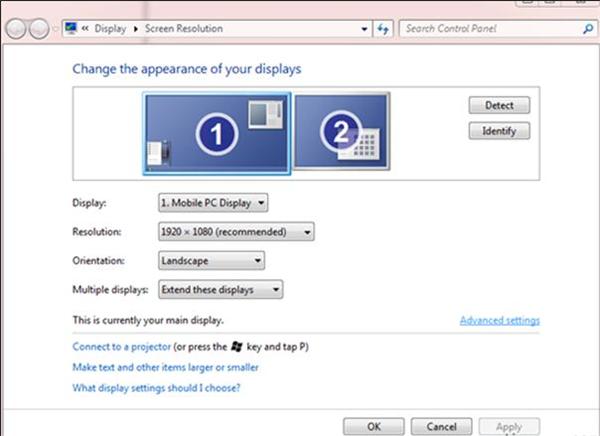
图1 桌面扩展设置---主机上设置两台显示器
3 打开 WinCC V7.2 软件,创建一个 WinCC 项目,创建 NewPdl1 作为初始画面,创建画面 2(NewPdl2),创建画面 3(NewPdl3)。初始画面中放置两个画面窗口控件,画面窗口1(Picture Window1),画面窗口 2 (Picture Window2)
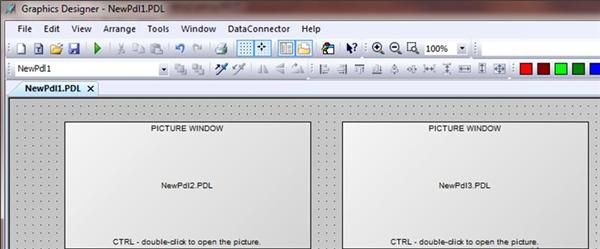
图 02. 放置画面窗口
设置主画面 NewPdl1 的属性,可以隐藏主画面:
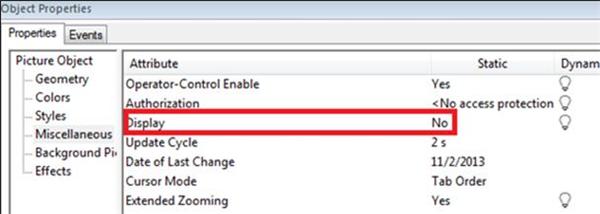
图 03. 主画面 NewPdl1 的属性设置
设置画面窗口 1(Picture Window1)属性,调整大小
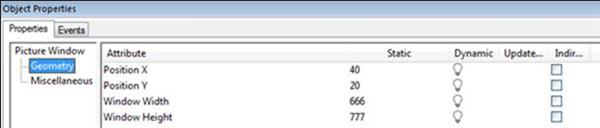
图 04. 主画面 NewPdl1 的位置大小属性设置
4、画面名称选择画面 2(NewPdl2), 独立窗口,显示器 1:
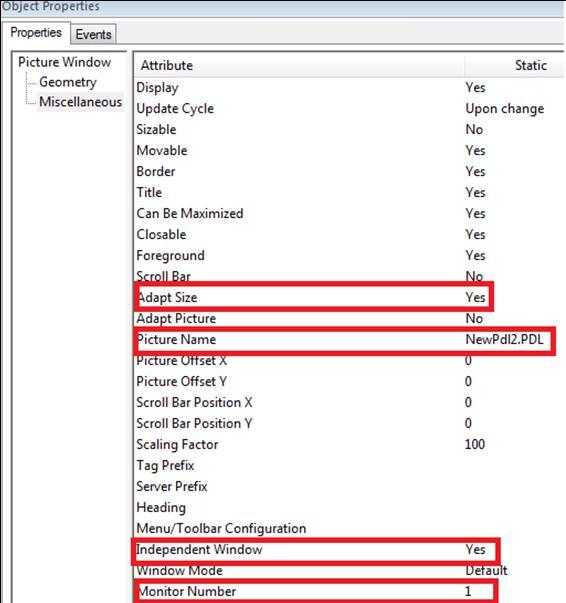
画面名称选择画面 3(NewPdl3),独立窗口,显示器 2
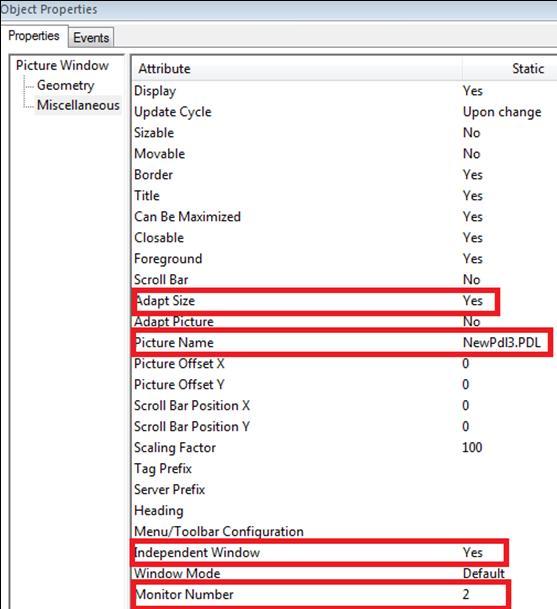
画面 2(NewPdl2)根据显示器 1 的大小设置
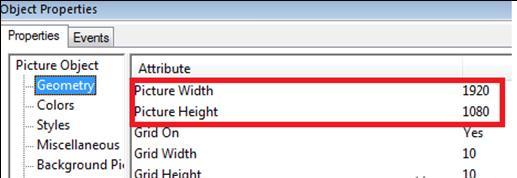
画面 3(NewPdl3)根据显示器2的大小设置:
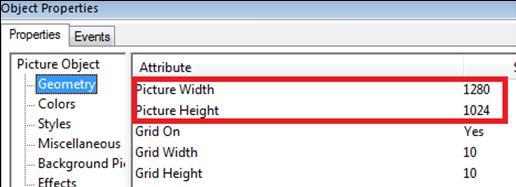
创建 WinCC 项目其他画面,变量,报警等,正常运行激活,就可以实现在两台显示器中各自显示独立的画面窗口画面,实现分屏功能。显示器及画面大小根据自己需求而定。
本方法属于比较简单的实现分屏方法,对硬件要求不高, 简单实现两个屏幕分屏。若要实现更复杂的分屏功能,可使用分屏器以及 OS Project Editor 中的设置。OS Project Editor的使用可以参阅WinCC InformationSystem 中 Options->OS Project Editor 一章的详细内容
版主置评:认真负责,技术者风范。
- wincc装不上,求助!
 [3731]
[3731] - XP下OPC的远程访问问题
 [3492]
[3492] - 几种组态软件的比较,各位也可...
 [15014]
[15014] - PCschematic
 [2142]
[2142] - WinCC与Excel的互连
 [2179]
[2179] - 还记得WINCC里的变量触发器吗...
 [3638]
[3638] - 画电气原理图用什么软件好用...
 [16929]
[16929] - 把复杂的事情变得简单---SIA...
 [2167]
[2167] - 困惑:没人提到却非常重要的问...
 [2346]
[2346] - 一个圆“指示灯”在WINCC下如何...
 [4744]
[4744]

官方公众号

智造工程师
-

 客服
客服

-

 小程序
小程序

-

 公众号
公众号



















 工控网智造工程师好文精选
工控网智造工程师好文精选
